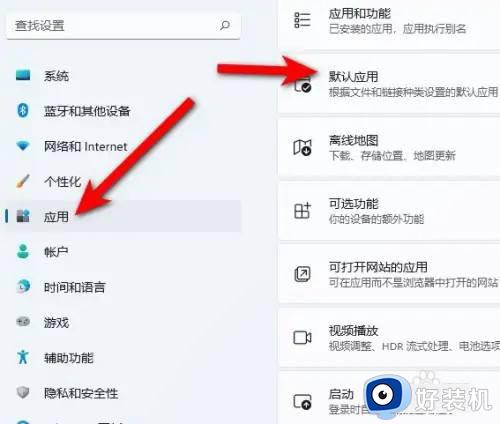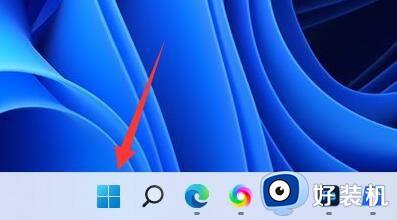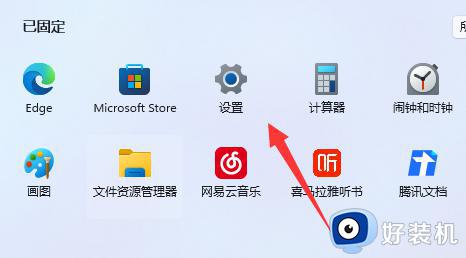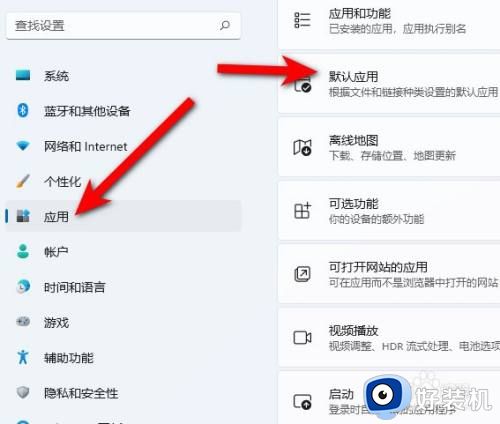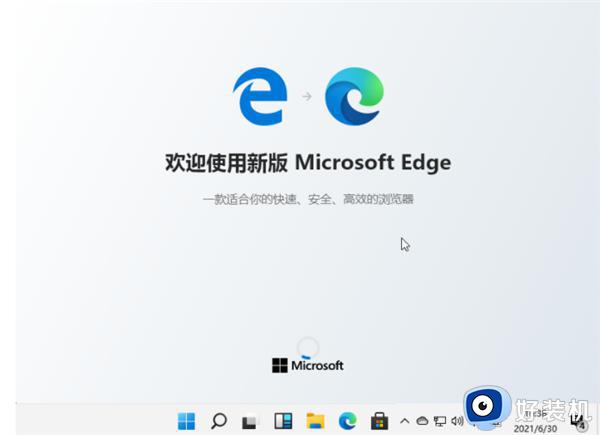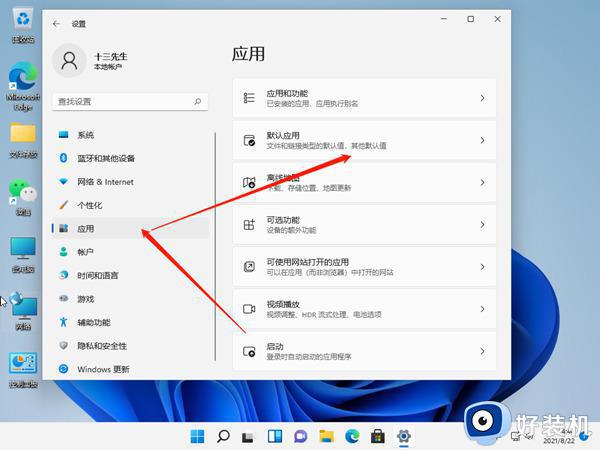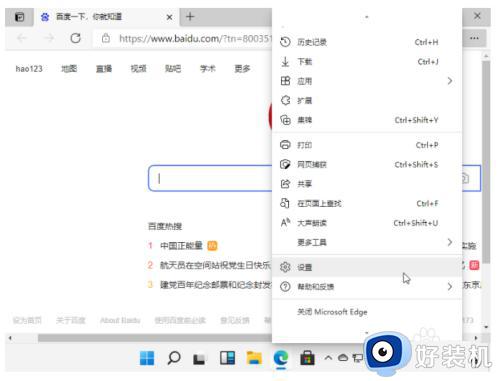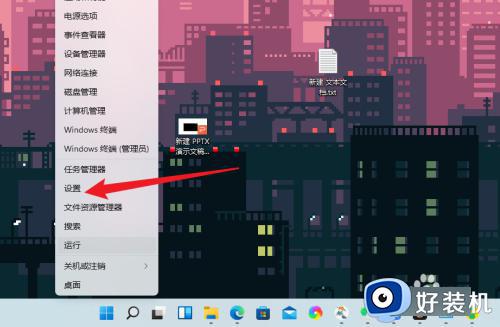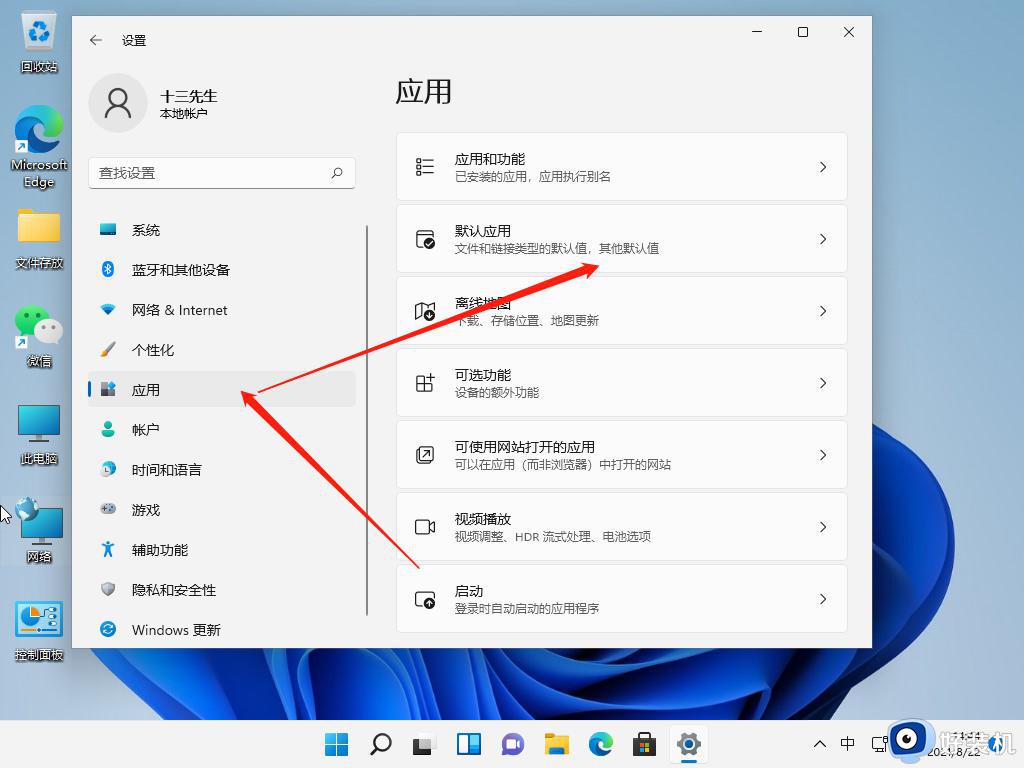win11如何设置默认浏览器 win11更改默认浏览器设置方法
时间:2022-08-09 09:50:16作者:xinxin
众所周知,在电脑中安装的win11中文版系统都会自带有微软开发的浏览器搜索工具,当然有些用户也会选择安装上自己喜欢的浏览器来使用,同时为了方便操作就会进行设置win11系统的默认浏览器,那么win11如何设置默认浏览器呢?下面小编就给大家带来win11更改默认浏览器设置方法。
具体方法:
1、打开 Windows 11 中的 Edge 浏览器,在浏览器左上角有 。.. 按钮选择并找到设置打开。
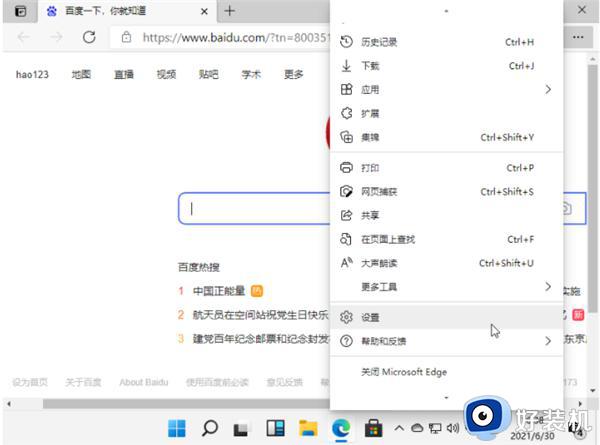
2、在打开的设置选项中找到启动时选项并打开。
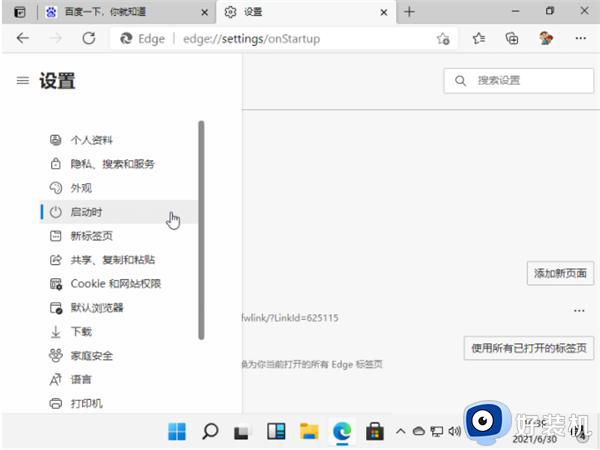
3、在这里找到默认的打开页面选项,选择您想要输入的链接进行编辑设置即可。
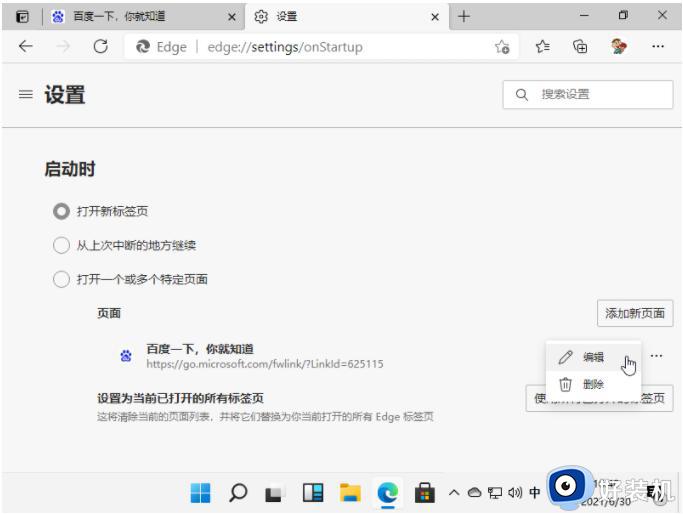
上述就是小编告诉大家的win11更改默认浏览器设置方法了,如果你也有相同需要的话,可以按照上面的方法来操作就可以了,希望能够对大家有所帮助。